- in Recursos
Cómo convertir un PDF en Word sin programas y sin coste
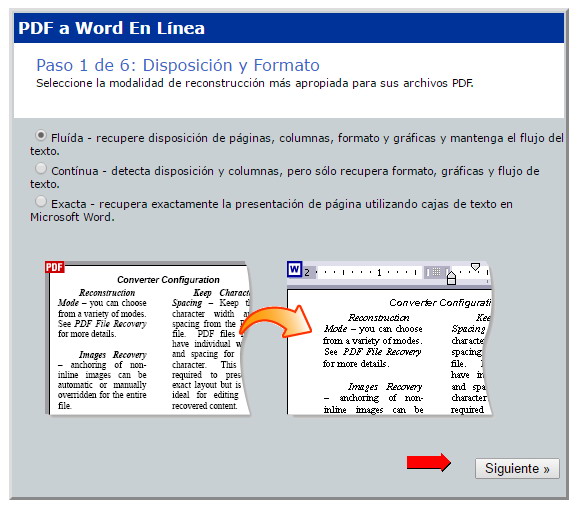
Ésta es también una de las preguntas que más contestamos. Efectivamente, hay diversas maneras para modificar un archivo PDF. Una es comprarse la suite completa de Acrobat. Pero eso solamente lo amortizan los profesionales de la impresión.
Cabe decir que, para pequeñas modificaciones, LibreOffice es un software libre que contiene los equivalentes de Word, Excel, Acces, etc. de Microsoft. También se puede modificar un archivo PDF con la aplicación también gratuita OpenOffice.
Pero la solución que te proponemos hoy (sin descartar LibreOffice) ofrece unas conversiones de PDF a Word excelentes, prácticamente asombrosas. Además, no necesitas ningún programa para convertirlo, así que puedes hacerlo desde cualquier ordenador o incluso desde el teléfono móvil.
Para obtener el fichero convertido se te pide que envíes un correo electrónico con el PDF adjunto. Hay que añadir unas pocas instrucciones en el texto del mensaje. Si crees que vas a servirte a menudo de esta maravilla, puedes grabar estas instrucciones en una firma. Eso sería lo que tienes que hacer, muy sencillo, paso a paso:
1.- Crear un correo electrónico dirigido a convert@freepdftoword.org
2.- Insertar los siguientes parámetros en el texto:
/Service (www.freepdftoword.org)
/WordDocumentType /DocX
/ReconstructionMode /Flowing
/ImageAnchoringMode /Automatic
/DetectTables true
/HeaderAndFooterMode /Detect
/NSETextRecovery /Auto
/TextRecovery /Auto
/Subscribe false
/Language /es
/Country /es
/ZipResults true
Estos parámetros podemos modificarlos si primero vamos a su web: http://www.freepdftoword.org/es/online.htm dependiendo si queremos o no conservar las tablas o si nos queremos apuntar a su boletín. Es muy fácil.
3.- Enviar el correo electrónico.
4.- Esperar lo que tarda en desaparecer un caramelo en la puerta de un colegio.
5.- Recibirás un correo electrónico con el archivo convertido y que ya podrás modificar en Word.
Para la primera prueba del servicio, hemos seleccionado un archivo PDF a dos columnas, con fotos, con pie y cabecera. Lo ha hecho perfecto, respetando las fuentes, la composición etc. Suponemos que habrá archivos más complejos que no satisfarán al usuario. Desde luego, es una de las mejores herramientas que hemos probado.
